1. Mục đích
Giúp các đơn vị hành chính sự nghiệp, đặc biệt là các đơn vị có số lượng lớn có thể quản lý CCDC và thực hiện kiểm kê một cách nhanh chóng, chính xác.
2. Các bước thực hiện
Để thực hiện kiểm kê CCDC bằng mã vạch, anh/chị thực hiện In mã vạch cho tài sản sau đó mới thực hiện kiểm kê.
2.1 In mã vạch
1. Trên màn hình danh sách công cụ dụng cụ, tích chọn các CCDC cần in mã vạch.
2. Nhấn Báo cáo\Mã vạch CCDC.
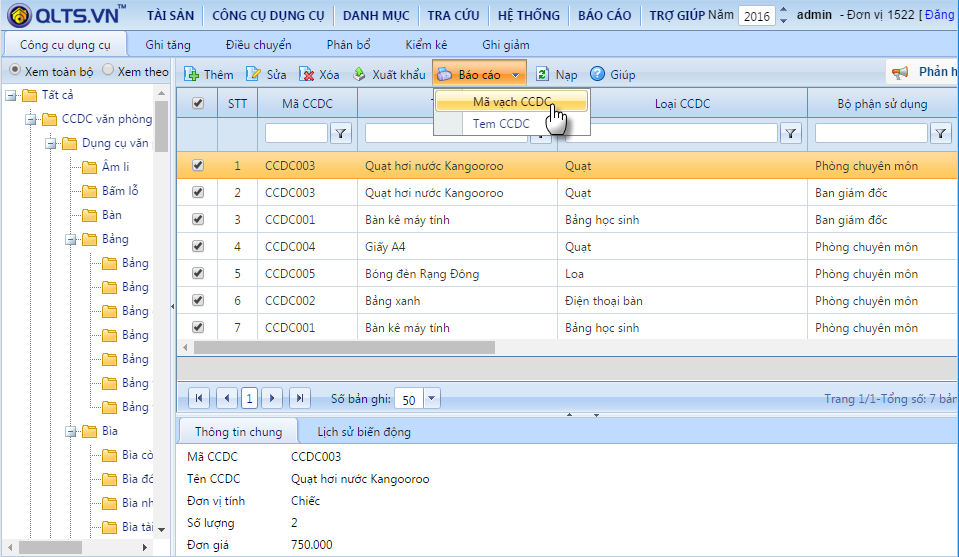
3. Số lượng mã vạch được in ra sẽ tương đương với số lượng CCDC đã chọn.
4. Cán bộ QLTS dùng mã vạch này dán lên CCDC đang sử dụng để phục vụ công tác kiểm kê
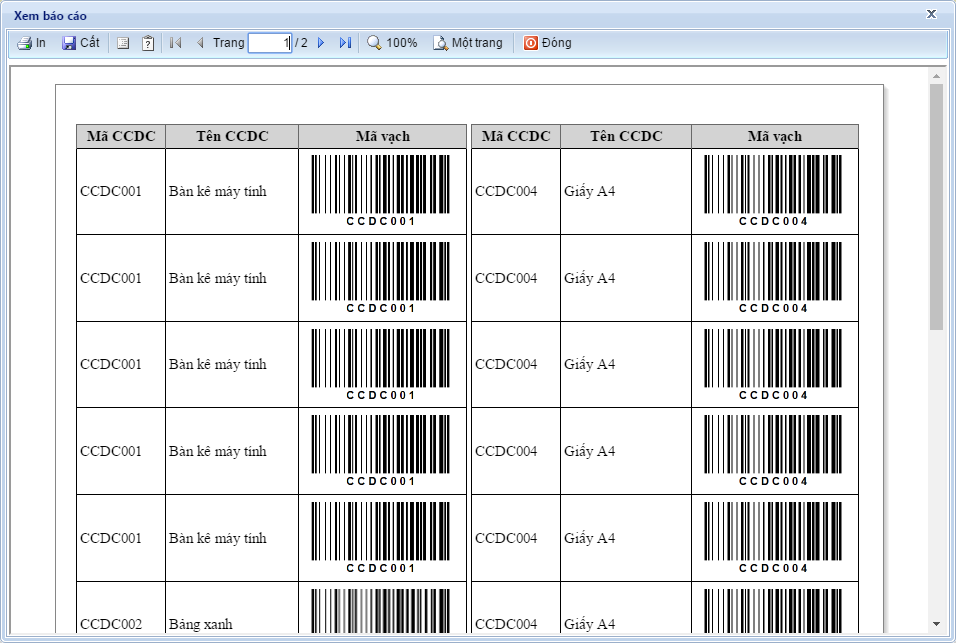
Lưu ý: Các CCDC đang theo dõi tại đơn vị cần phải được dán mã vạch.
2.2 Kiểm kê công cụ dụng cụ
Trước khi tiến hành kiểm kê theo mã vạch, máy tính cần được kết nối với máy đọc mã vạch
1. Vào menu Tài sản\Quản lý tài sản\Kiểm kê
2. Nhấn Thêm\Thêm kiểm kê theo mã vạch.
3. Nhập các thông tin Ngày lập, Ngày kiểm kê, Số phiếu, Bộ phận, Ghi chú.
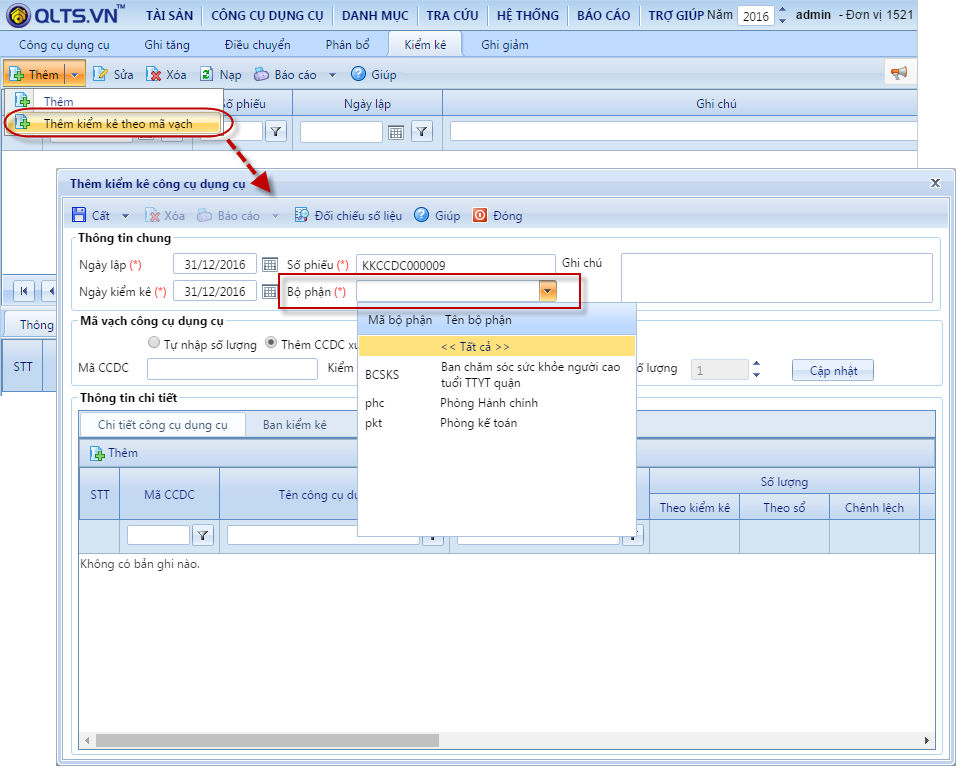
4. Lựa chọn Thêm CCDC xuống dòng chi tiết khi bắn mã
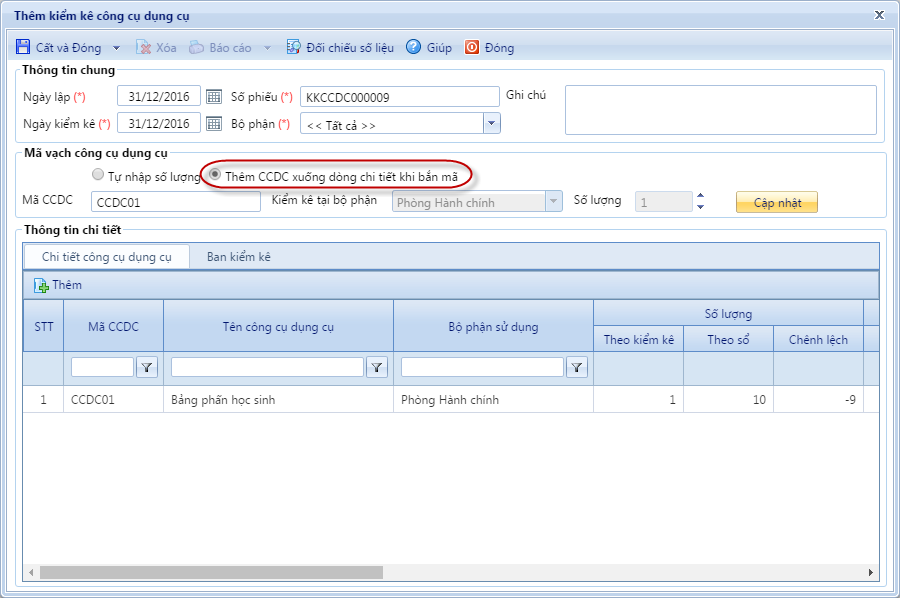
5. Đưa trỏ chuột tới ô Mã CCDC, anh/chị thực hiện bắn mã vạch từng loại CCDC, công cụ dụng cụ có số lượng bao nhiêu thì bắn mã vạch bấy nhiêu lần.
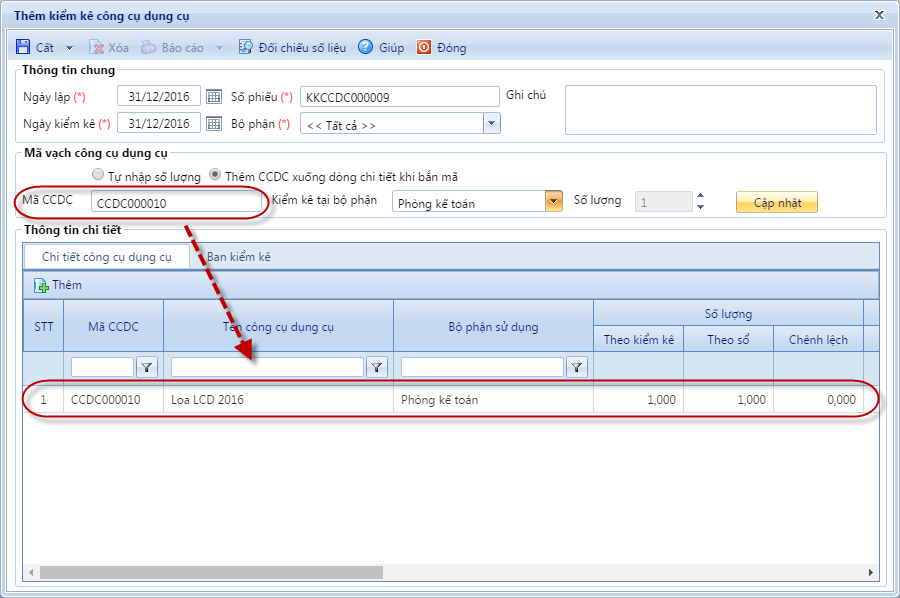
6. Sau khi đã kiểm kê toàn bộ CCDC bằng mã vạch, nhấn Đối chiếu số liệu
7. Trên thông báo kết quả đối chiếu, nhấn Xem chi tiết số liệu chênh lệch để tải về file danh sách CCDC chênh lệch
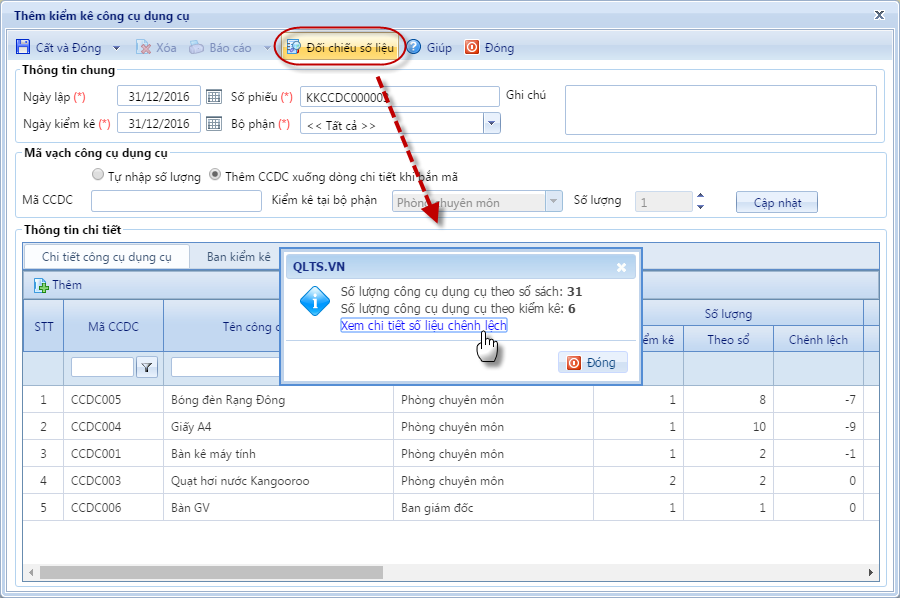
8. Kiểm tra, điều chỉnh lại các CCDC chênh lệch
- Nếu phát hiện thừa CCDC chưa được khai báo trong chương trình, nhấn Thêm để bổ sung CCDC lên chứng từ kiểm kê
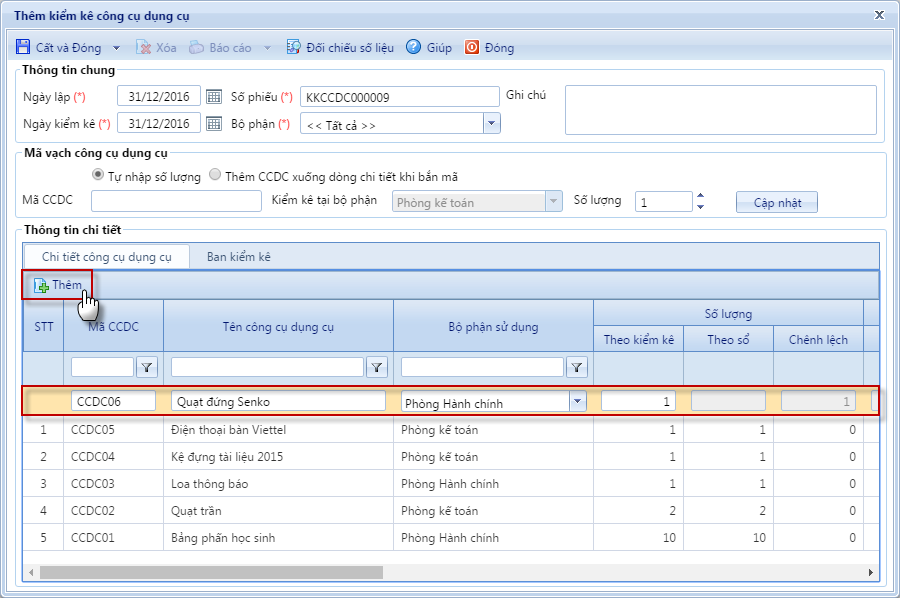
- Nếu phát hiện thiếu CCDC ngoài thực tế, anh/chị thực hiện nhập mã CCDC đó vào ô Mã CCDC và nhấn Cập nhật, sau đó sửa lại số lượng Theo kiểm kê là số lượng thực tế kiểm kê được tại Chi tiết công cụ dụng cụ.
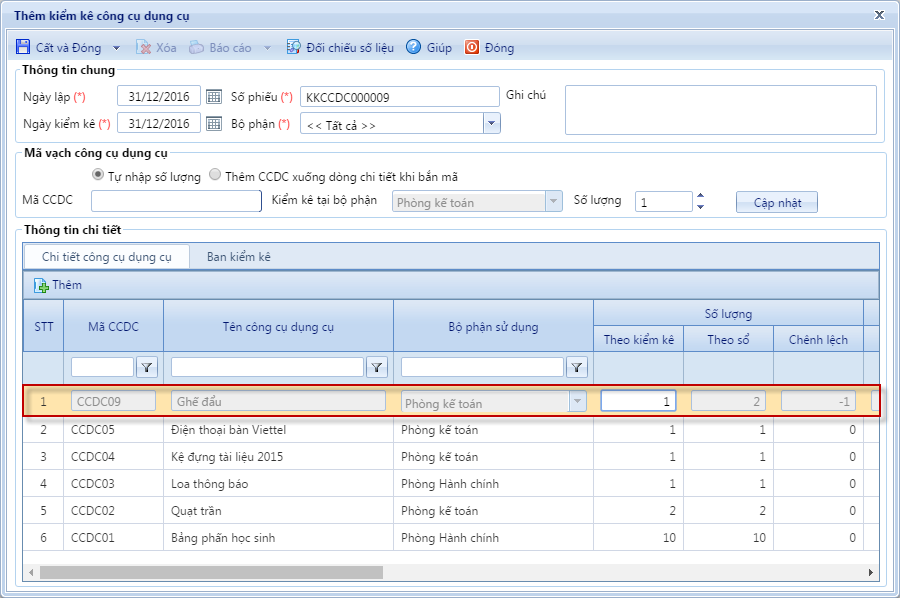
9. Nhấn Cất và đóng để lưu lại chứng từ.
Lưu ý: Đối với các CCDC được theo dõi tại nhiều bộ phận khác nhau, sau khi bắn mã vạch, cần chọn bộ phận sử dụng chính xác của CCDC rồi sau đó mới nhấn Cập nhật.
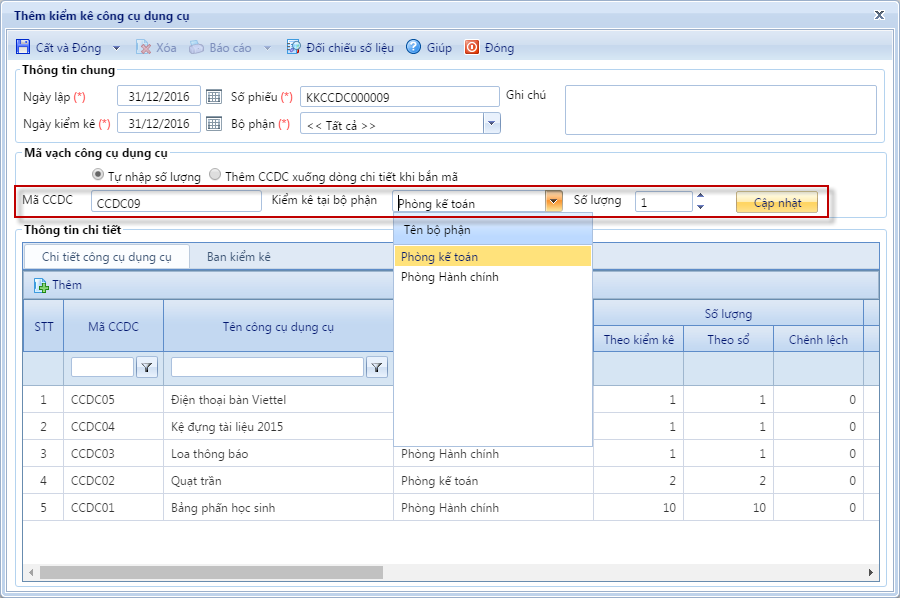
- Trong trường hợp không bắn được mã vạch, anh/chị có thể nhập mã CCDC đang kiểm kê vào ô Mã CCDC và nhấn Cập nhật để cập nhật CCDC vào danh sách kiểm kê